PS中画笔工具和铅笔工具的使用方法
来源:网络收集 点击: 时间:2024-04-07画笔工具以前景色为基础,绘制图形。在功能属性栏里可对属性进行设置,来达到不同效果,画笔种类分为两大类,一为自带画笔工具,二为自定义画笔工具。
而铅笔工具与画笔工具大同小异,其绘制方法与设置均已画笔工具相似,而最大区别就是画出来的图形一个是软边,一个是硬边。
我们通过实例来了解这两个工具的使用。
 画笔工具1/3
画笔工具1/3首先我们打开PS软件,点击文件,新建一个空白页,名称高宽度随意。
然后右键选择画笔工具,在属性栏里我们可以看到有三个基本选项,分别是绘图种类选项、不透明度、流量。
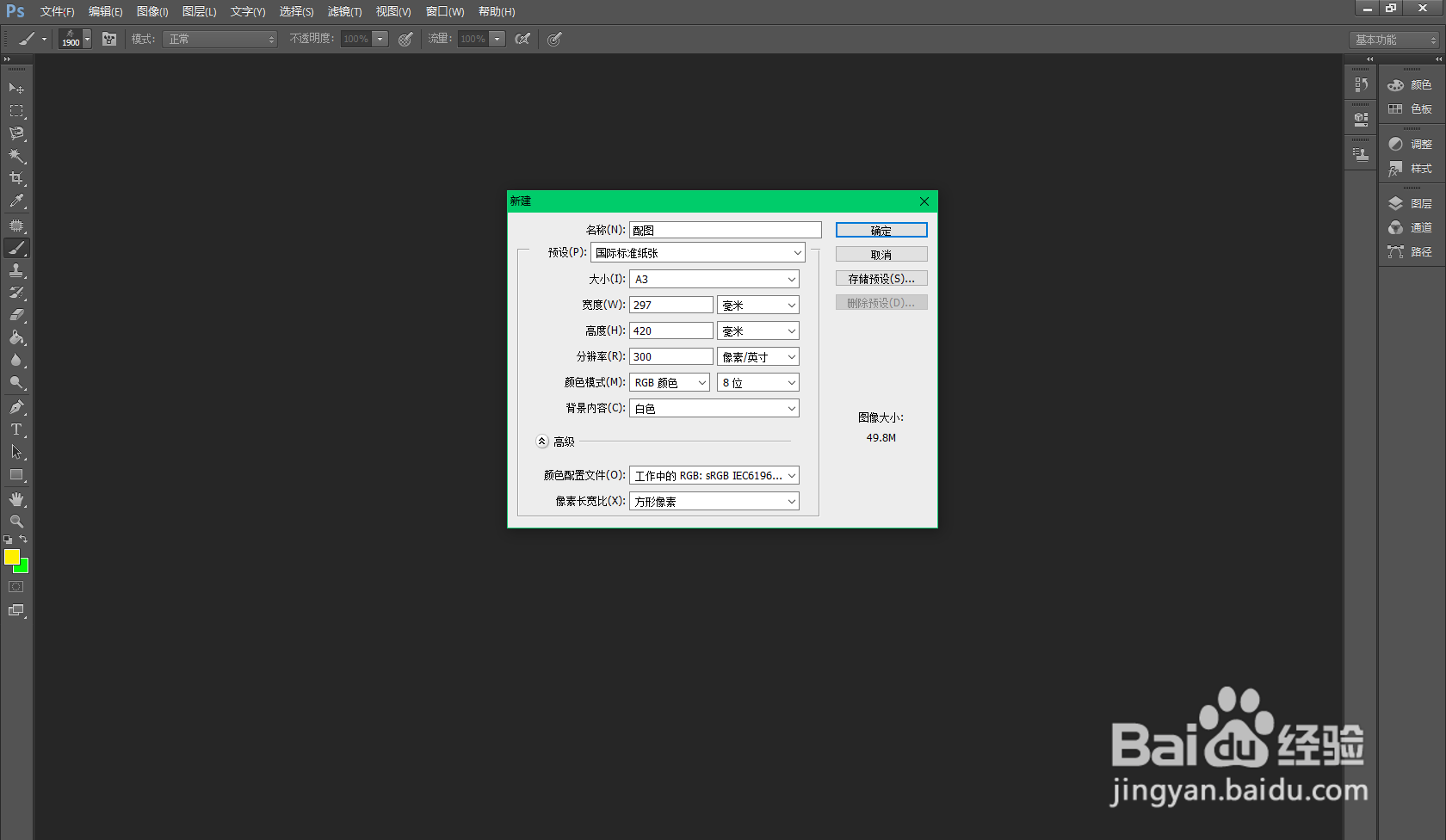 2/3
2/3绘图种类里有很多种形状,及笔的样式,点开三角形标志,选择齿轮图标,还可以追加很多造型图形,不透明度越低,画出来的图形就越浅,反之则越深,流量相当于墨汁一样,数量越大沾的越多,反之则越小。
 3/3
3/3在英文状态下,输入键盘上的括号可控制图形大小,按住shift键则可以画出整规整矩的图形。
除了系统自带的图形之外,我们还可以自定义图形。
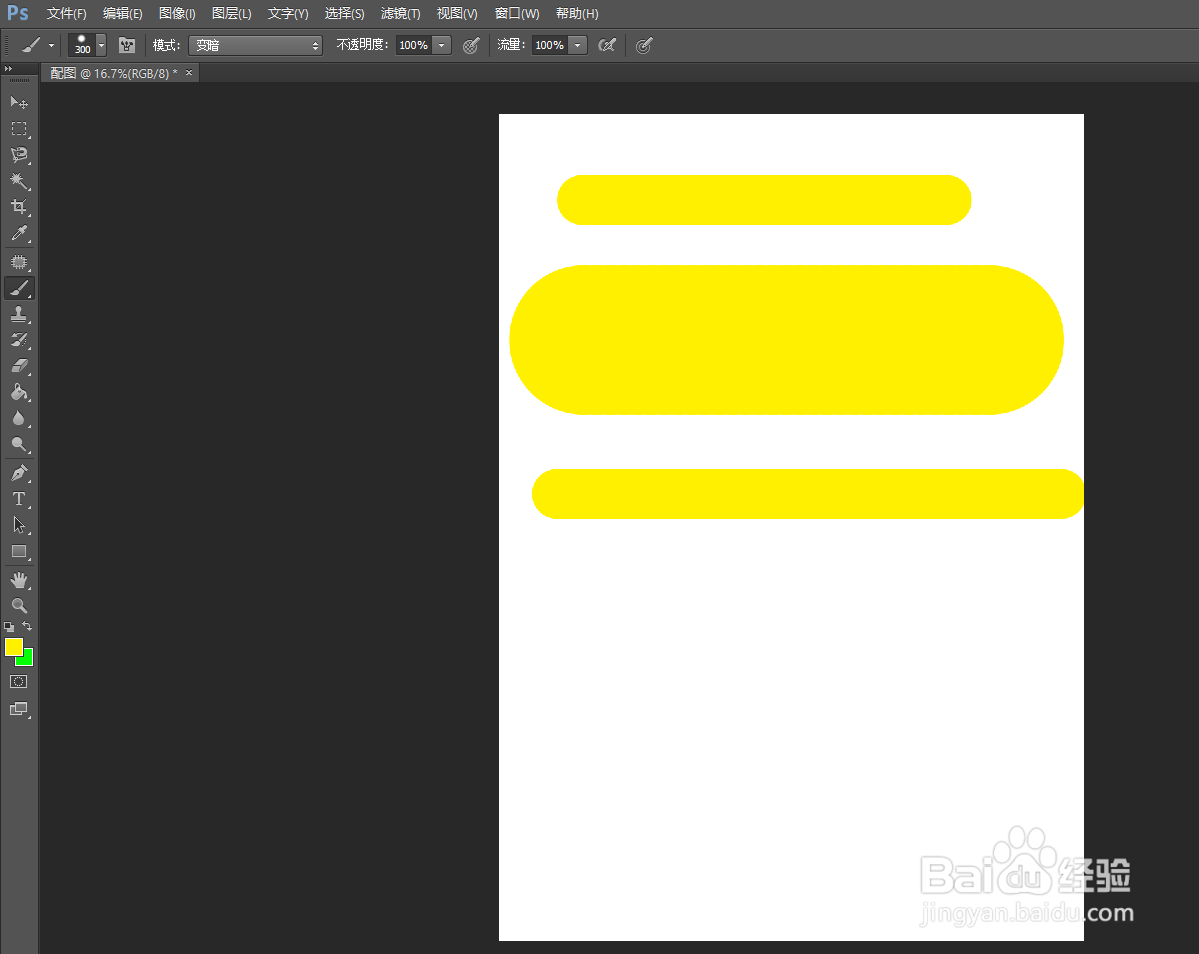 铅笔工具1/1
铅笔工具1/1铅笔工具盒画笔工具最大区别就在于,画出来的图形边距不一样,画笔工具画出来的图形边距较圆,而铅笔工具画出来边距有锯齿状。但是操作与图形类型与画图工具相似。
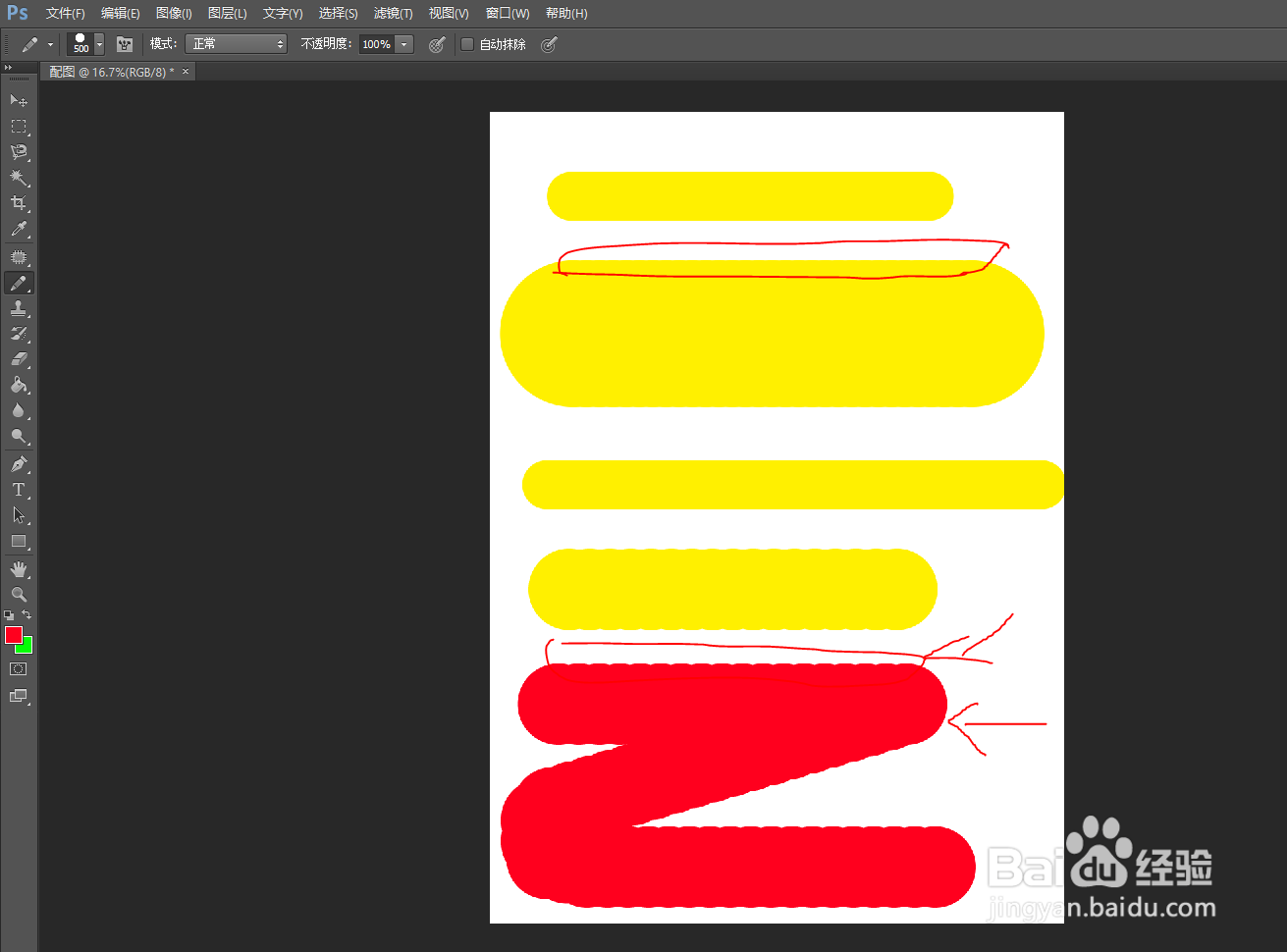 自定义图形1/1
自定义图形1/1首先我们打开一张图片,然后选择魔棒工具,把图片里的内容分离出来,移动到其他区域,然后点击编辑,选自定义画笔预设,并为他起个名字,然后确定,这样我们就可以在图形种类里看见我们自定义的图形了。
 注意事项
注意事项内容不到之处敬请谅解。
版权声明:
1、本文系转载,版权归原作者所有,旨在传递信息,不代表看本站的观点和立场。
2、本站仅提供信息发布平台,不承担相关法律责任。
3、若侵犯您的版权或隐私,请联系本站管理员删除。
4、文章链接:http://www.1haoku.cn/art_454603.html
 订阅
订阅